JS实现检测元素可见性,这3种方法超实用!
还在为JavaScript中判断元素是否可见而烦恼吗?本文为你总结了3种超简单且有效的JS判断元素可见方法!从最基础的offsetWidth和offsetHeight判断,到更准确的getClientRects().length判断,再到综合考虑display、visibility、opacity等多种隐藏情况的终极方法,逐一详细讲解。同时,还针对position: fixed元素和滚动容器内的元素,提供了相应的解决方案。更重要的是,文章还分享了避免频繁计算,利用requestAnimationFrame优化性能的实用技巧。快速掌握这些方法,让你的JS代码更加健壮高效!
判断JavaScript中元素是否可见有3种有效方法。1. 使用offsetWidth和offsetHeight判断,若均大于0则通常可见,但可能受transform或overflow影响;2. 使用getClientRects().length判断,若长度为0则不可见,此方法更准确;3. 综合判断display、visibility、opacity、offset属性及祖先元素的overflow,并递归检查父元素是否裁剪。此外,position: fixed元素需额外考虑祖先元素的transform,而滚动容器内元素需单独判断是否在可视区域。为优化性能,应避免频繁调用计算方法,建议结合requestAnimationFrame减少重绘重排。

判断JavaScript中元素是否可见,核心在于检查元素的offsetWidth、offsetHeight、getClientRects().length等属性,以及其父元素的样式和位置。要考虑元素是否被隐藏(display: none),透明度(opacity: 0),或者被祖先元素裁剪等情况。
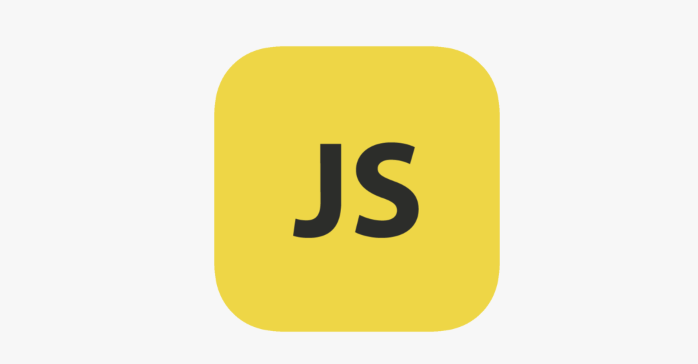
检测元素可见性的3种有效方法
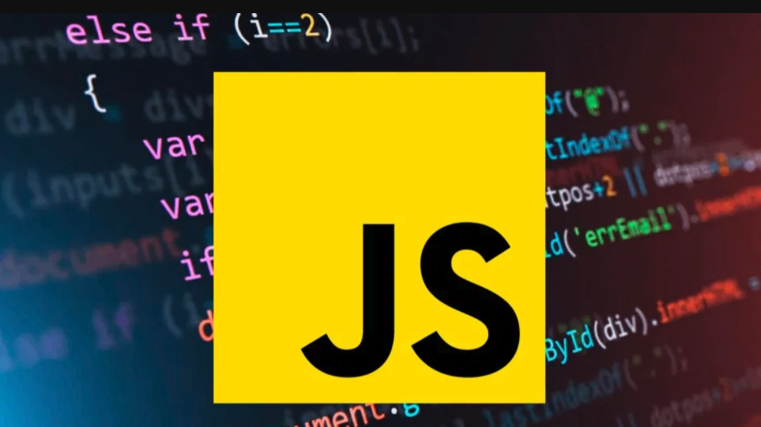
方法一:基于offsetWidth和offsetHeight的判断
这是最简单直接的方法。如果一个元素的offsetWidth和offsetHeight都大于0,通常就认为它是可见的。但要注意,如果元素被transform: scale(0)缩放到0,或者其父元素设置了overflow: hidden,即使offsetWidth和offsetHeight大于0,元素实际上也可能不可见。
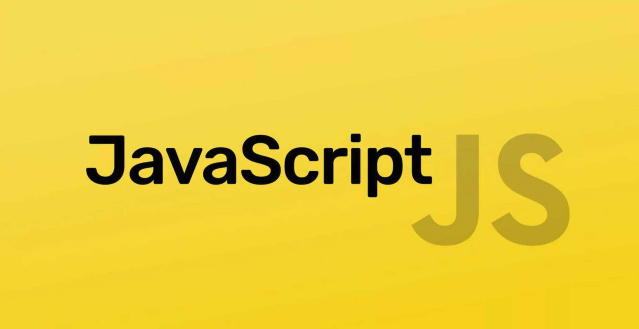
function isVisible(el) {
return el.offsetWidth > 0 && el.offsetHeight > 0;
}
// 示例
const myElement = document.getElementById('myElement');
if (isVisible(myElement)) {
console.log('元素可见');
} else {
console.log('元素不可见');
}方法二:基于getClientRects的判断
getClientRects()方法返回一个元素的CSS盒子模型的边界矩形集合。如果这个集合的长度为0,那么元素通常是不可见的。这种方法能更准确地判断元素是否真的占据屏幕空间,因为它考虑了元素是否被裁剪、隐藏等情况。
function isVisible(el) {
return el.getClientRects().length > 0;
}
// 示例
const myElement = document.getElementById('myElement');
if (isVisible(myElement)) {
console.log('元素可见');
} else {
console.log('元素不可见');
}方法三:综合判断,考虑各种隐藏情况
为了更准确地判断元素是否可见,我们需要综合考虑各种可能导致元素隐藏的情况,例如display: none、visibility: hidden、opacity: 0,以及元素是否被祖先元素裁剪等。
function isVisible(el) {
if (!el) return false;
// 检查 display: none
if (getComputedStyle(el).display === 'none') return false;
// 检查 visibility: hidden 或 collapse
if (getComputedStyle(el).visibility === 'hidden' || getComputedStyle(el).visibility === 'collapse') return false;
// 检查 opacity: 0
if (getComputedStyle(el).opacity === '0') return false;
// 检查 offsetWidth 和 offsetHeight
if (el.offsetWidth <= 0 || el.offsetHeight <= 0) return false;
// 检查 getClientRects
if (el.getClientRects().length === 0) return false;
// 递归检查祖先元素
let parent = el.parentNode;
while (parent) {
if (getComputedStyle(parent).overflow === 'hidden' && !isElementInViewport(el)) return false; // 检查是否被父元素裁剪
parent = parent.parentNode;
}
return true;
}
function isElementInViewport(el) {
const rect = el.getBoundingClientRect();
return (
rect.top >= 0 &&
rect.left >= 0 &&
rect.bottom <= (window.innerHeight || document.documentElement.clientHeight) &&
rect.right <= (window.innerWidth || document.documentElement.clientWidth)
);
}
// 示例
const myElement = document.getElementById('myElement');
if (isVisible(myElement)) {
console.log('元素可见');
} else {
console.log('元素不可见');
}如何处理position: fixed元素?
position: fixed的元素脱离了文档流,其可见性判断相对简单。只需要考虑display、visibility、opacity以及offsetWidth和offsetHeight即可。通常不需要检查父元素的overflow属性,因为fixed元素相对于视口定位,不受父元素裁剪的影响。但是,如果fixed元素的祖先元素设置了transform属性,那么fixed元素的行为会受到影响,需要额外考虑。
如何判断元素是否在滚动容器内可见?
如果元素在一个设置了overflow: auto或overflow: scroll的滚动容器内,需要判断元素是否在该容器的可视区域内。这可以通过比较元素的位置和滚动容器的滚动位置来实现。
function isElementInScrollableContainer(el, container) {
const elRect = el.getBoundingClientRect();
const containerRect = container.getBoundingClientRect();
return (
elRect.top >= containerRect.top &&
elRect.left >= containerRect.left &&
elRect.bottom <= containerRect.bottom &&
elRect.right <= containerRect.right
);
}
// 示例
const myElement = document.getElementById('myElement');
const scrollableContainer = document.getElementById('scrollableContainer');
if (isElementInScrollableContainer(myElement, scrollableContainer)) {
console.log('元素在滚动容器内可见');
} else {
console.log('元素在滚动容器内不可见');
}性能优化:避免频繁计算
频繁调用getComputedStyle和getBoundingClientRect会影响性能。建议在需要时才进行计算,并尽量缓存结果。例如,可以使用requestAnimationFrame来优化滚动事件中的可见性判断。
let lastScrollTop = 0;
window.addEventListener('scroll', function() {
const scrollTop = window.pageYOffset || document.documentElement.scrollTop;
if (scrollTop !== lastScrollTop) {
requestAnimationFrame(function() {
// 在这里执行可见性判断
const myElement = document.getElementById('myElement');
if (isVisible(myElement)) {
console.log('元素可见');
} else {
console.log('元素不可见');
}
lastScrollTop = scrollTop;
});
}
});以上就是《JS实现检测元素可见性,这3种方法超实用!》的详细内容,更多关于JavaScript,性能优化,元素可见性,offsetWidth/offsetHeight,getClientRects()的资料请关注golang学习网公众号!
 PHP开发者必看!手把手教你微信公众号对接
PHP开发者必看!手把手教你微信公众号对接
- 上一篇
- PHP开发者必看!手把手教你微信公众号对接
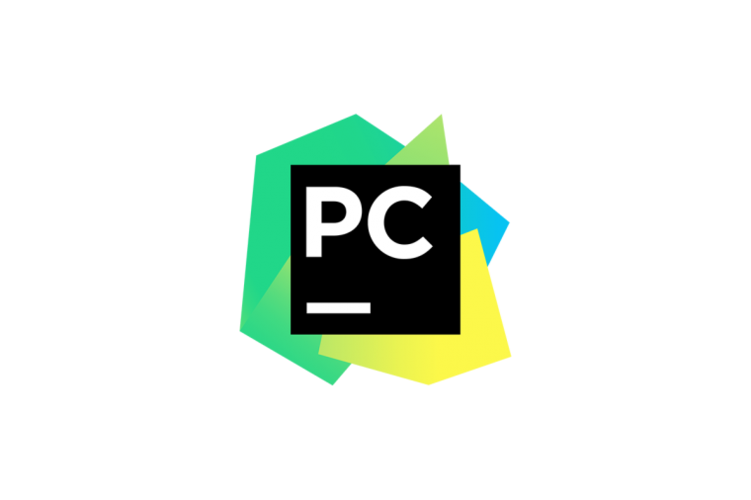
- 下一篇
- PyCharm怎么切换中文?手把手教学设置中文界面
-

- 文章 · 前端 | 2分钟前 |
- AEMHTL组件添加rel属性技巧
- 322浏览 收藏
-
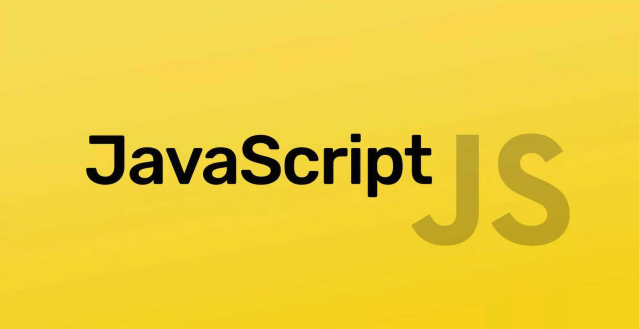
- 文章 · 前端 | 13分钟前 |
- JavaScript错误监控实用技巧
- 208浏览 收藏
-
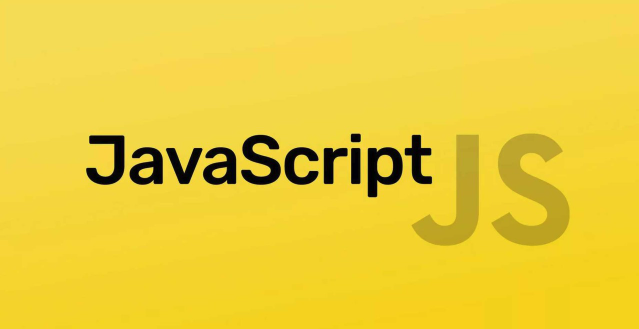
- 文章 · 前端 | 15分钟前 | 性能优化 行内JS defer/async JS嵌入方式 外部JS
- HTML中引入JS的几种方式及注意事项
- 492浏览 收藏
-

- 文章 · 前端 | 17分钟前 |
- CSS美化水平导航菜单教程
- 380浏览 收藏
-

- 文章 · 前端 | 20分钟前 |
- CSS边框颜色动画不生效的解决方法
- 369浏览 收藏
-

- 文章 · 前端 | 26分钟前 |
- D3.js动态提示实现与数据绑定解决
- 311浏览 收藏
-
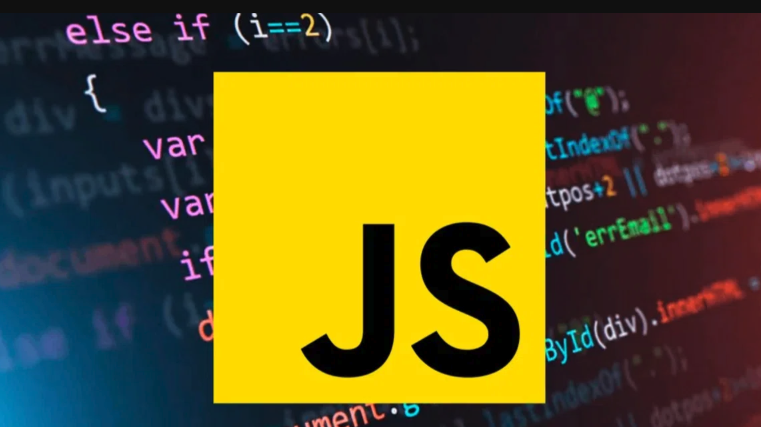
- 文章 · 前端 | 26分钟前 |
- Node.js缓冲区操作详解
- 167浏览 收藏
-

- 文章 · 前端 | 31分钟前 |
- JavaScript跨浏览器测试方法详解
- 289浏览 收藏
-

- 文章 · 前端 | 38分钟前 | CSS 自定义样式 ::-webkit-scrollbar WebKit浏览器 网页滚动条颜色
- 修改滚动条颜色的实用方法与代码示例
- 331浏览 收藏
-
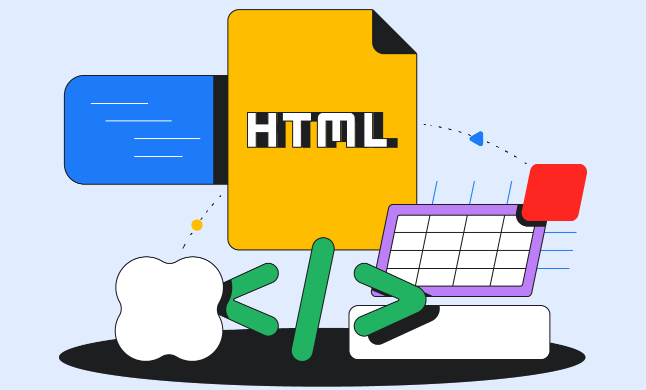
- 文章 · 前端 | 44分钟前 |
- HTML5WebAudioAPI应用与音频处理教程
- 429浏览 收藏
-

- 前端进阶之JavaScript设计模式
- 设计模式是开发人员在软件开发过程中面临一般问题时的解决方案,代表了最佳的实践。本课程的主打内容包括JS常见设计模式以及具体应用场景,打造一站式知识长龙服务,适合有JS基础的同学学习。
- 543次学习
-

- GO语言核心编程课程
- 本课程采用真实案例,全面具体可落地,从理论到实践,一步一步将GO核心编程技术、编程思想、底层实现融会贯通,使学习者贴近时代脉搏,做IT互联网时代的弄潮儿。
- 516次学习
-

- 简单聊聊mysql8与网络通信
- 如有问题加微信:Le-studyg;在课程中,我们将首先介绍MySQL8的新特性,包括性能优化、安全增强、新数据类型等,帮助学生快速熟悉MySQL8的最新功能。接着,我们将深入解析MySQL的网络通信机制,包括协议、连接管理、数据传输等,让
- 500次学习
-

- JavaScript正则表达式基础与实战
- 在任何一门编程语言中,正则表达式,都是一项重要的知识,它提供了高效的字符串匹配与捕获机制,可以极大的简化程序设计。
- 487次学习
-

- 从零制作响应式网站—Grid布局
- 本系列教程将展示从零制作一个假想的网络科技公司官网,分为导航,轮播,关于我们,成功案例,服务流程,团队介绍,数据部分,公司动态,底部信息等内容区块。网站整体采用CSSGrid布局,支持响应式,有流畅过渡和展现动画。
- 485次学习
-

- ChatExcel酷表
- ChatExcel酷表是由北京大学团队打造的Excel聊天机器人,用自然语言操控表格,简化数据处理,告别繁琐操作,提升工作效率!适用于学生、上班族及政府人员。
- 3203次使用
-

- Any绘本
- 探索Any绘本(anypicturebook.com/zh),一款开源免费的AI绘本创作工具,基于Google Gemini与Flux AI模型,让您轻松创作个性化绘本。适用于家庭、教育、创作等多种场景,零门槛,高自由度,技术透明,本地可控。
- 3416次使用
-

- 可赞AI
- 可赞AI,AI驱动的办公可视化智能工具,助您轻松实现文本与可视化元素高效转化。无论是智能文档生成、多格式文本解析,还是一键生成专业图表、脑图、知识卡片,可赞AI都能让信息处理更清晰高效。覆盖数据汇报、会议纪要、内容营销等全场景,大幅提升办公效率,降低专业门槛,是您提升工作效率的得力助手。
- 3446次使用
-

- 星月写作
- 星月写作是国内首款聚焦中文网络小说创作的AI辅助工具,解决网文作者从构思到变现的全流程痛点。AI扫榜、专属模板、全链路适配,助力新人快速上手,资深作者效率倍增。
- 4554次使用
-

- MagicLight
- MagicLight.ai是全球首款叙事驱动型AI动画视频创作平台,专注于解决从故事想法到完整动画的全流程痛点。它通过自研AI模型,保障角色、风格、场景高度一致性,让零动画经验者也能高效产出专业级叙事内容。广泛适用于独立创作者、动画工作室、教育机构及企业营销,助您轻松实现创意落地与商业化。
- 3824次使用
-
- JavaScript函数定义及示例详解
- 2025-05-11 502浏览
-
- 优化用户界面体验的秘密武器:CSS开发项目经验大揭秘
- 2023-11-03 501浏览
-
- 使用微信小程序实现图片轮播特效
- 2023-11-21 501浏览
-
- 解析sessionStorage的存储能力与限制
- 2024-01-11 501浏览
-
- 探索冒泡活动对于团队合作的推动力
- 2024-01-13 501浏览





